Повышение и стабилизация FPS в Tom Clancy’s Rainbow Six Siege
Автор MakeFrag На чтение 5 мин Просмотров 13.7к.
Содержание
- Что такое FPS?
- От чего зависит FPS?
- Сглаживание (ВАЖНО)
- Настройки видеокарты и электропитания
- Работа с файлами игры
В этом руководстве я собрал наиболее эффективные способы поднять или стабилизировать FPS, сам пользуюсь, могу советовать
Множество людей имеют, скажем так, не самые мощные машины для покорения новинок игр, а тем более шутеров, где счетчик кадров в секунду необходим от 30, а в онлайн шутерах вообще от 60.
Здесь я приведу наиболее эффективные способы и методы, связанные с нашей любимой Радугой.
Скажу сразу, не всем эти способы могут помочь, я пишу это руководство, опираясь на личный опыт, описывая методы, помогающие лично мне
Что такое FPS?
FPS (Frames Per Seconds), что в переводе означает “кадры в секунду”
Значение FPS показывает какое количество кадров отображается на экране вашего ПК в течение одной секунды. Именно от количества кадров зависит насколько комфортным и качественным будет геймплей.
Именно от количества кадров зависит насколько комфортным и качественным будет геймплей.
Чем больше кадров в секунду, тем плавнее и приятнее будет картинка на экране монитора.
От чего зависит FPS?
1. Видеокарта. Именно видеокарта отвечает за картинку на экране, и чем она мощнее, тем больше кадров в секунду она сможет обработать. Можно сказать, что FPS, который отражается на вашем мониторе — это показатель производительности вашей видеокарты.
2. Мощность процессора. Слишком слабый процессор зачастую является причиной просадок FPS в играх. Так же на частоту кадров в секунду влияет наличие в процессоре графических ускорителей.
3. Оперативная память. Здесь важна именно скорость оперативной памяти, чем она выше, тем лучше.
4. Монитор. Хоть количество кадров в секунду выдаёт видеокарта, монитор здесь так же важен. Если у вас слабый монитор, поддерживающий частоту обновления кадров только 60 Гц, то какой бы мощной не была ваша видеокарта, вы не заметите разницы между 60 и 120 FPS. Таким образом монитор может ограничивать частоту кадров, которую выдаёт ваша видеокарта.
Таким образом монитор может ограничивать частоту кадров, которую выдаёт ваша видеокарта.
Настроек детализации. Чем слабее ваш персональный компьютер, тем хуже придется выставить качество в настройках игры, чтобы поднять FPS.
Сглаживание (ВАЖНО)
Ползунок сглаживания в настройках графики многие выкручивают в самый левый край, не задумываясь над этим, а зря, особенно, если у вас более 60 FPS, даже 65
Я объясню, что делает FXAA
К примеру, возьмем самый стандарт… Разрешение экрана 1920х1080, в игре тоже самое значение
Если вы сделаете маленькое разрешение и оставите полноэкранный режим, то получите вот это
Не самое приятное зрелище, виден каждый пиксель, режет глаза, играть сложно
Если же вы оставите разрешение родное (1920х1080) и включите FXAA, выставите масштабирование на 50, то по факту у вас будет другое разрешение, но пиксели будут сглаживаться и меньше напрягать вам глаза
Вот пару примеров
Вот вам без сглаживания
Вот с минимальный масштабом FXAA
А вот с 50
Как видите (не видите, слишком все плохо с изображениями в руководствах), разница ощутимая, советую попробовать в самой игре(в антитерроре или в пользовательской), но при минимальном масштабировании сглаживания, мне дает лишь 5-6 кадров, для кого-то это ощутимо, у вас нет особо выбора, но для кого-то есть лишние 5-10 кадров в запасе
Так вот, для вторых, выключайте сглаживание, гораздо приятнее играть будет, поверьте
Настройки видеокарты и электропитания
Если вы это читаете, то, вероятно, уже выкрутили все настройки графики в игре на минимальные, если нет, то что вы тут делаете?
Итак, приступим…
NVIDIA:
Выйдите на рабочий стол, щелкните правой кнопкой по свободному месту и выберите «Панель управления NVIDIA» и во вкладке «Регулировка настроек изображения» передвинуть ползунок влево, до «Производительность».
AMD:
Воспользуйтесь бесплатной утилитой RadeonPro,
После всех этих махинаций необходимо включить
Панель управления — Оборудование и звук — Электропитание — Настройка перехода в спящий режим — Изменить дополнительные параметры питания — PCI Express — Управление питанием состояния связи — Значение: Откл
Так же
Панель управления — Оборудование и звук — Электропитание
Включить схему «Высокая производительность»
выберите пункт «Управление параметрами 3D», выберите Tom Clancy’s Rainbow Six® Siege и укажите данные настройки:
Анизатропная фильтрация: ВЫКЛ
Вертикальный синхроимпульс: ВЫКЛ
Затенение фонового освещения: ВЫКЛ
Максимальное количество заранее подготовленных кадров: 4
Потоковая оптимизация: ВКЛ (Если несколько процессоров)
Режим управляения электропитанием: Предпочтителен режим максимальной производительности
Сглаживание — гамма-коррекция: ВЫКЛ
Сглаживание — прозрачность: ВЫКЛ
Тройная буферизация: ВЫКЛ
Фильтрация текстур — анизатропная оптимизация по выборке: ВЫКЛ
Фильтрация текстур — качество: Высокая производительность
Фильтрация текстур — отрицательное отклонение УД: Привязка
Фильтрация текстур — трилинейная оптимизация: ВЫКЛ
Работа с файлами игры
Если вам прошлые пункты
НЕпомогли, то не отчаивайтесь, мне тоже, хоть у меня только фризило, но все же…
Заходим в Мои документы, затем My Games , затем Rainbow Six — Siege , и в набор странных букв и цифр (если их два, чтоб наверняка можно прописать это в двух конфигах).
Открываем GameSettings и меняем следующие значения:
MaxGPUBufferedFrame=0
TAASharpenFactor=0.375
RenderScaling=1
TAAScaling=100
Если и этого мало, можно в графе
ResolutionWidth=
ResolutionHeight=
поставить 800х600. Хотя с конфигом, лично у меня от этого наоборот фпс упал с 47 до 45
затем в свойствах поставить только чтение, и на этом всё.
UPD
Полазив по форуму, люди писали, что у них на низком качестве текстур — низкий фпс (при 1050ти), у кого видеокарта с 2 и более гигабайтами видеопамяти, можно смело ставить среднее качество текстур и выше.
Возможно, видеокарте сжатую графику попросту сложнее рисовать, или в случае с ноутбуками, не включается дискретная карточка
UPD 2
Некоторым помогает включение вертикальной синхронизации, от Юбиков даже есть про это отдельная статейка на оф.сайте.
MaxGPUBufferedFrame=
можно выставить на 5, хотя я никакой разницы не заметил (возможно 0.5 кадра, не более)
TAASharpenFactor= (размытие)
Обязательно ставьте приоритет процессу «Выше среднего» в диспетчере задач
Нажимаем сочетание клавиш ctrl + alt + del, выбираем «диспетчер задач», после открываем вкладочку подробности и примерно в центре этих процессов будет наша Радуга, щелкаем правой кнопкой мышки и выбираем приоритет
Почему не высокий приоритет? Потому что будут фризы и лаги мышки
Tom Clancy’s Rainbow Six Siege Повышение и стабилизация FPS
( 22 оценки, среднее 3.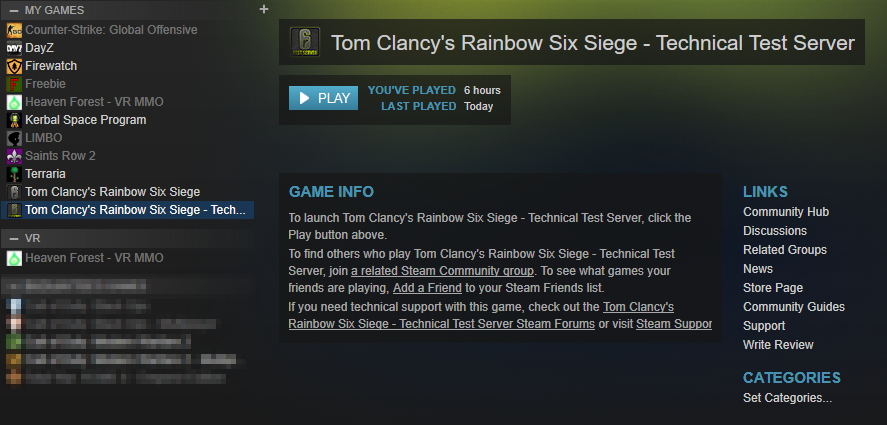 23 из 5 )
23 из 5 )
Поделиться с друзьями
Страница не найдена — Игры на ПК
По этому адресу ничего не найдено. Воспользуйтесь поиском.
Последние темы
- Как получить доступ к складу в Wo Long: Fallen Dynasty
- Gekko представлен как Valorant Agent 22: окно выпуска, способности и многое другое
- Как найти зону вторжения вексов в Destiny 2?
- Как работает дух в Wo Long: Fallen Dynasty?
- Wo Long: Как удалить и встроить трейты
- Есть ли быстрые путешествия в Wo Long: Fallen Dynasty?
- Octopath Traveler 2: как пройти побочный сюжет «Сумка путешественника»
Игры
ИгрыВыберите рубрикуИгры 7 Days To Die A Plague Tale Requiem Across The Obelisk AI: The Somnium Files — nirvanA Initiative Albion Online Aliens: Fireteam Elite Amnesia: Rebirth Among Gods Animal Crossing New Horizons Apex Legends ArcheAge Arena of Valor ARK Fjordur Assassin’s Creed Asterigos Astroneer Atomic Heart Back 4 Blood Baldur’s Gate 2 Baldur’s Gate 3 Barotrauma Battlefield 2042 Black Desert Online Bloodborne BONELAB Call of Duty Call of the Wild: The Angler Chernobylite Chivalry II Choo-Choo Charles Civilization V Company of Heroes 3 Conan Exiles Construction Simulator Coral Island Core Keeper Cosmoteer Counter-Strike 1.
Rainbow Six Осада — Руководство по параметрам запуска
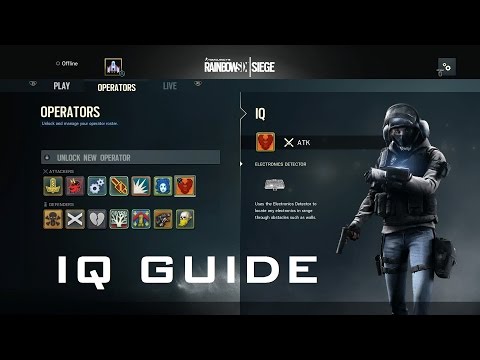
Инструкции
- 1) Откройте библиотеку игр.
- 2) Щелкните правой кнопкой мыши игру, для которой вы хотите установить параметры запуска.
- 3) Нажмите «Свойства».
- 4) Найдите «Установить параметры запуска» и щелкните по нему.
- 5) Используйте любые команды из этого руководства (или где-нибудь еще, где вы можете их найти).
Команды
Эти варианты запуска работают практически для всех игр. Иногда они могут не работать со сторонними приложениями и не всегда совместимы со всеми, присутствующими в магазине Steam.
-con_enable 1
Это включает консоль, чтобы вы могли использовать ее в игре
-console
Это также включает консоль в игре и открывает ее при запуске игры.
-high
Это дает игре приоритет использования ЦП, поэтому она работает более плавно. Однако этот вариант также потребляет много вычислительной мощности.
-useforcedmparms
Позволяет использовать –noforcemspd и –noforcemaccel.
-noforcemaccel
Позволяет использовать настройки ускорения мыши Windows.
-noforcemspd
Позволяет использовать настройки скорости мыши Windows.
-fullscreen
Это запускает игру в полноэкранном режиме с самого начала.
-h <высота>
Это заставляет его начать с разрешения, установленного на значение <высота>. Это значение в пикселях, например «-h 739».
-w
-x <позиция по горизонтали>
Это помещает окно без полей вдоль горизонтальной оси экрана. Это очень полезно, если вы используете несколько мониторов. Например, вы можете использовать «-x 1921». Если вы используете три монитора, он разместится на среднем экране.
-y <позиция по вертикали>
Окно без полей размещается вдоль вертикальной оси экрана. Это очень полезно, если вы используете несколько мониторов. Например, вы можете использовать «-y 0». Это поместит окно игры поверх монитора над панелью задач.
Это очень полезно, если вы используете несколько мониторов. Например, вы можете использовать «-y 0». Это поместит окно игры поверх монитора над панелью задач.
-autoconfig
Это поможет восстановить настройки видео и аудио по умолчанию для текущего обнаруженного оборудования. Это будет полностью игнорировать любые настройки, присутствующие в файлах .cfg, пока этот параметр не будет удален.
-override_vpk
Это заставит движок Steam искать пользовательский игровой контент, который находится в каталоге установки игры, вместо загрузки файлов игры по умолчанию из файлов VPK. Однако обратите внимание, что эту функцию нельзя использовать в подборе игроков, и она доступна только для одиночной игры.
-enable_addons
Это заставит движок Steam искать пользовательский игровой контент из белого списка, который находится в каталоге установки игры, вместо загрузки файлов игры по умолчанию из файлов VPK. Это можно использовать в играх сватовства. Белый список включает в себя множество элементов, таких как HUD, значки, пользовательские изображения курсора и т. д.
Белый список включает в себя множество элементов, таких как HUD, значки, пользовательские изображения курсора и т. д.
-nomousegrab
Это включает функцию Alt-Tab на некоторых устройствах Linux, где игра работает в полноэкранном режиме, а захват мыши не позволяет игрокам использовать функцию Alt-Tab во время игры.
-language <код>
Это меняет язык игры и меню. Вы можете поместить название языка вместо кода. Командная строка будет выглядеть примерно так: «-language Italian».
-nod3d9ex
Принудительно отключает расширения Windows Aero DirectX. В некоторых случаях это используется для повышения производительности.
-nomicsettings
Это останавливает игру от изменения выходных значений микрофона при запуске игры. Это особенно полезно для людей, которые используют сторонние приложения, такие как Skype, где значение их микрофона будет принудительно увеличено до максимума при запуске игры.
-nosound
Отключает звук в игре.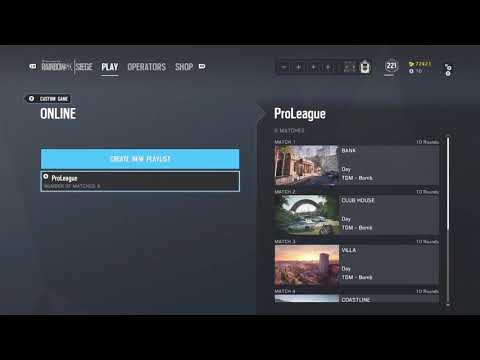
-dx9
Это заставит игру работать на DirectX 9
-dx11
Это заставит игру работать на DirectX 11.
-gl
Это заставит игру работать на OpenGL. В Windows в системе должен быть установлен OpenGL DLC, чтобы эта функция работала.
-vulkan
Это относится к поддержке Vulcan.
-nogrammeramp
Это заставит игру использовать цветовой профиль рабочего стола.
-32bit
Это приведет к запуску игры на 32-битном клиенте, поскольку по умолчанию используется 64-битный клиент.
-antiaddiction_test
Это добавляет часы безотказной работы, чтобы вы могли видеть, сколько времени проходит, пока вы играете. Это очень полезно для отслеживания минут, прошедших в игре.
-useall availablecores
Это позволяет игре использовать все ядра процессора. Если после использования этого параметра запуска НЕ используются все ядра ЦП, отключите его, так как это может привести к еще большему заиканию.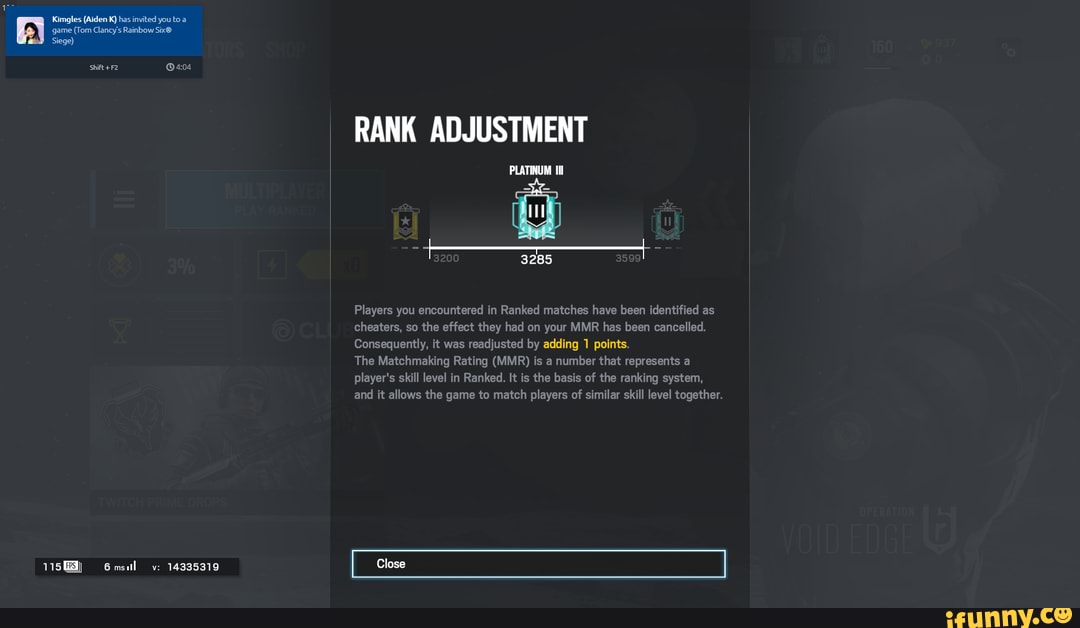
-sm4
Заставляет игру использовать Shader Model 4 вместо обычной Shader Model 5. Игра выглядит почти так же, но вы получаете гораздо лучшую производительность. В игре больше матовый вид, но это совсем не плохо. Лучший прирост производительности из всех этих вариантов.
Если ползунок FOV поднят на 100%, в небе появится круг. Просто уменьшите FOV примерно до 70% (плюс-минус ~ 10%) или пока круг не исчезнет. Если вы не коснулись ползунка FOV, то все в порядке.
-d3d10
Использование sm4 заставляет игру использовать DX10 вместо DX11, и это делает то же самое. Я разместил его здесь, чтобы убедиться, что он запускается правильно. вы ничего не упускаете.
-nomansky
Отключает многие детали неба, такие как много облаков и суперзвездное ночное небо. Это сводит к минимуму все это, но вы все равно получаете их. Он выглядит почти так же, но в нем меньше всего этого. Вы по-прежнему получаете звезды, и вы по-прежнему получаете солнце и луну. Это просто избавит вас от сверкающих ночью звезд, которые могут вас ослепить.
Это просто избавит вас от сверкающих ночью звезд, которые могут вас ослепить.
Пользователь сообщил, что -nomansky также вызывает появление ошибки FOV. Я еще не проверил это, но это все равно стоило упомянуть.
-lowmemory
Это запускает игру в режиме памяти 4 ГБ. Если у вас менее 16 гигабайт оперативной памяти, то это необходимо для повышения производительности. Вы упускаете некоторые эффекты, такие как ломающиеся кусты и листья повсюду. Ничего особенного, и игра работает лучше!
-новсинк
Это заставляет Vsync быть выключенным. Vsync обычно используется для предотвращения разрывов экрана при превышении частоты обновления мониторов. Если вы получаете менее 60 кадров в секунду, обязательно оставьте это, если вы получаете более 60 кадров в секунду, оставьте это, так как это может привести к разрыву экрана.
Чем отличается Rainbow Six Siege Vulkan от обычного?
❘ Опубликовано: 27.03.2022 06:41:18
❘ Обновлено: 27.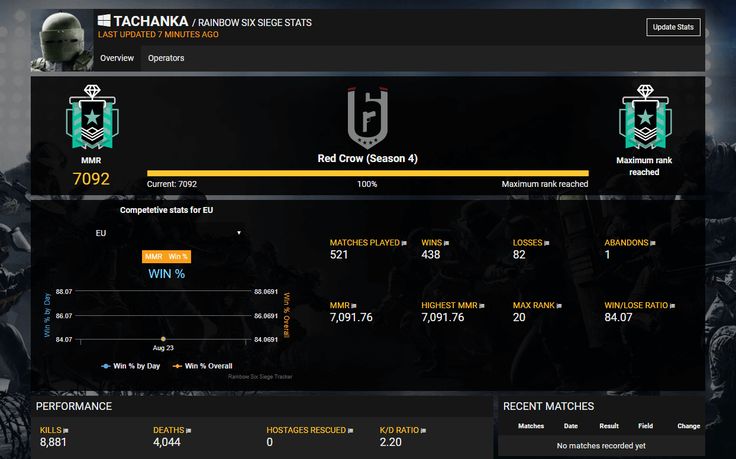 03.2022 05:41:32
03.2022 05:41:32
Rainbow Six Осада — это игра, которая полагается на хорошую производительность. Если вы пропускаете кадры или изо всех сил пытаетесь увидеть врага, достаточно доли секунды, чтобы проиграть перестрелку.
Это бесит, но игра предлагает вам одну большую настройку при запуске, которая может изменить игру. В этом разница между обычной программой запуска DirectX 11 и программой запуска Vulkan.
Статья продолжается после объявления
Когда вы нажмете «Играть», вам будут представлены два. Но что лучше для вас? Давайте разберем все это.
Ubisoft Увеличьте производительность вашего компьютера в Siege, выбрав правильный лаунчер между DirectX 11 и Vulkan.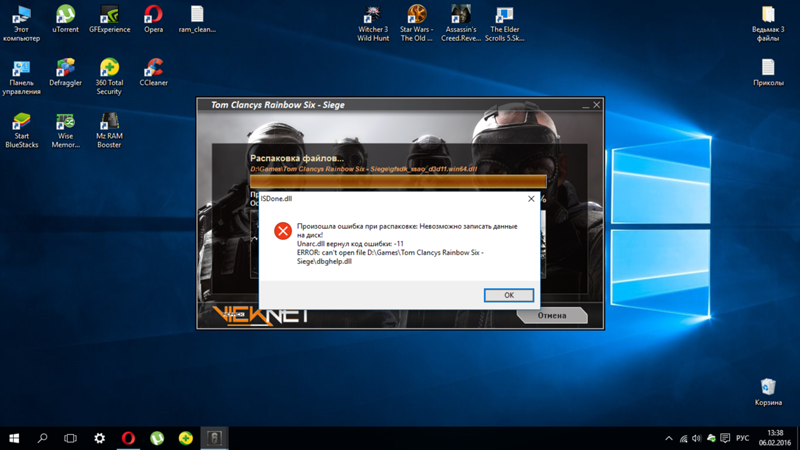
Что такое пусковая установка Vulkan для Rainbow Six Осада?
Средство запуска Vulkan API изменяет способ взаимодействия Siege с графическим процессором вашего компьютера.
Vulkan снижает нагрузку на ваш ЦП по сравнению с обычным API DirectX 11, но может быть немного более требовательным к вашему графическому процессору. Это связано с тем, что больше вычислительной мощности приходится на этот отдельный бит оборудования.
Подпишитесь на нашу рассылку, чтобы быть в курсе последних новостей о киберспорте, играх и многом другом.
- Подробнее: Как получить награды Rainbow Six Осада Prime Gaming
Тем не менее, у него есть несколько очевидных преимуществ для машин, на которых он может работать (и, честно говоря, они не должны быть такими высокими — подойдет все, что выше минимума). Это должно сделать частоту кадров более стабильной и предоставить игрокам больше возможностей для настройки параметров видео в будущем.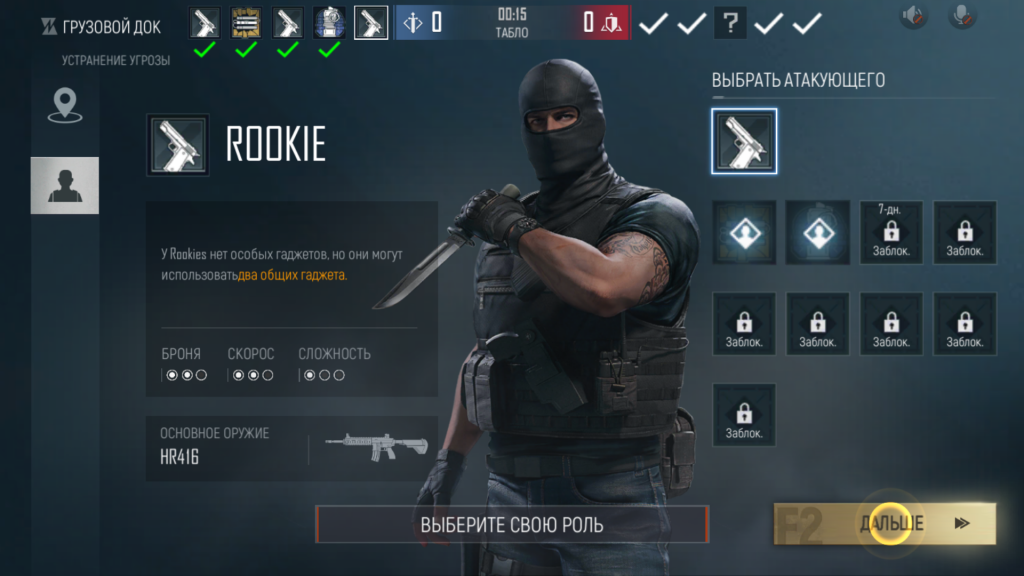
Ваш комментарий будет первым